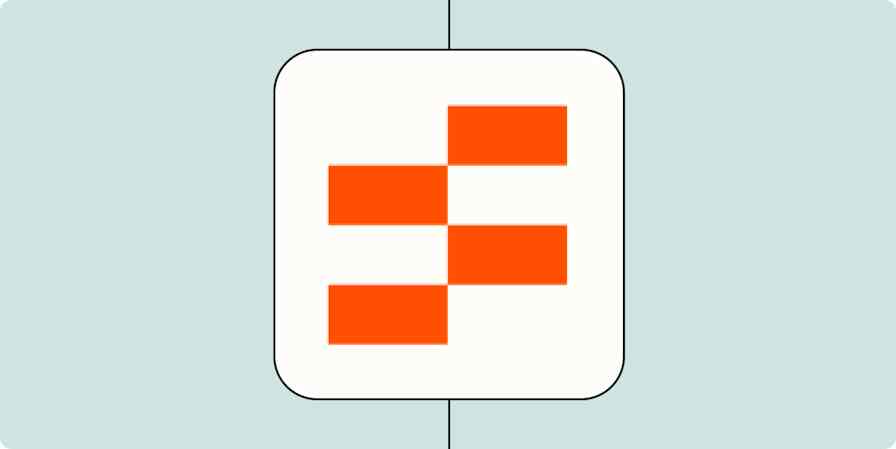Ter que usar fórmulas e funções para navegar pelos dados no Planilhas Google costumava me dar um arrepio na espinha. Eu pedia backup (meu parceiro desenvolvedor) e observava com admiração enquanto ele usava fórmulas para exibir dados em dois minutos, o que levaria duas horas para ser criado manualmente.
Mas, infelizmente, eu vivi, ri e aprendi, e agora sei como fazer algumas funções básicas, incluindo PROCV, que permite que você transfira dados de uma parte de uma planilha para outra sem adicioná-los manualmente.
Aqui, explicarei como usar o PROCV no Google Planilhas etapa por etapa e darei algumas dicas para tornar a função ainda mais poderosa. Faça uma cópia da nossa planilha de demonstração para acompanhar enquanto eu o oriento no tutorial.
Índice:
O que é a função PROCV no Planilhas Google?
Imagine que você tem uma tabela grande no Planilhas Google com milhares de nomes e números de identificação de funcionários e precisa extrair essas informações dos funcionários para outra parte da planilha, como um organograma ou avaliações de desempenho. PROCV pode transferir rapidamente informações de uma parte de uma planilha para outra, pesquisando informações em uma coluna com base em um valor que você conhece de outra coluna.
Aqui estão os componentes que compõem a função:
Table: Você tem uma table com linhas e colunas de dados.
Valor: Você conhece um valor específico, como um nome ou ID, e deseja encontrar mais informações relacionadas.
Consulta: use PROCV para procurar esse valor na mesma linha, mas em uma coluna diferente.
Recuperar: Depois de encontrar o valor, PROCV fornece as informações.
Pense nisso como procurar um nome em uma lista telefônica (lembra-se deles?). Você encontra o nome que está procurando e pode ver o número de telefone logo ao lado dele. O PROCV faz a mesma coisa com dados no Planilhas Google.
Sintaxe e entradas de VLOOKUP
Se seus dados estiverem consolidados em uma planilha, em vez de espalhados em várias guias, você precisará inserir a seguinte fórmula PROCV na célula onde deseja que seu resultado seja preenchido:
=VLOOKUP(chave_de_pesquisa, intervalo, índice, [está_classificado])
Veja o que cada uma dessas entradas significa:
search_key: Este é o valor que você está procurando na sua tabela.
intervalo: esta é a área onde você deseja pesquisar seu valor ou a seção da sua tabela onde você acha que encontrará as informações. Tem que ter pelo menos duas colunas.
índice: Este é um número de coluna dentro do intervalo fornecido onde os dados desejados estão localizados. Por exemplo, se você estiver procurando nomes e quiser idades correspondentes, o número da coluna onde as idades são listadas seria seu índice.
is_sorted: Isso informa VLOOKUP se os dados no intervalo estão classificados (VERDADEIRO) ou não (FALSO).
VERDADEIRO: Se você definir como VERDADEIRO, o Planilhas Google assumirá que os dados estão em ordem crescente (A a Z ou do menor para o maior) e poderá pesquisar mais rapidamente. Mas isso também significa que ele procurará uma correspondência próxima , mas não exata . Então, ele encontrará o valor mais próximo que seja menor ou igual ao valor de pesquisa.
FALSO: Se você definir como FALSO, o Planilhas Google pesquisará mais detalhadamente por uma correspondência exata. Se PROCV não encontrar uma correspondência exata, ele retornará um erro #N/D.
Essa fórmula é como dizer ao Planilhas Google: "Aqui está um valor que quero que você encontre nesta parte específica da tabela. Depois de encontrá-lo, pegue as informações desta coluna. Além disso, os dados [estão/não estão] classificados, então [olhe rapidamente/olhe com cuidado]."
Se você tiver dados em várias planilhas, a função ficaria assim:
=PROCV(chave_de_pesquisa,NomeDaFolha!intervalo, índice, [é_classificado])
Basicamente, logo antes do intervalo, você adiciona o nome da planilha que contém os dados que você deseja extrair, seguido por um ponto de exclamação (!).
Como usar PROCV no Planilhas Google
Agora mostrarei como o PROCV funciona na ação usando duas colunas básicas de dados.
Se você precisasse usar PROCV na vida real, provavelmente estaria lidando com um conjunto de dados muito maior e mais complexo. Mas, para aprender a usar a função, manterei nosso exemplo bem simples, com uma pequena lista de funcionários fictícios e números de identificação. Nosso objetivo é encontrar o número de identificação de um funcionário específico.
Acompanhe a planilha de demonstração na aba "Exemplo simples - FALSO".
Organize seus dados. Insira seus dados em uma planilha ou localize uma tabela existente. (Os dados já estão disponíveis para você nesta planilha.)
Selecione uma célula de saída. Clique na célula onde você deseja que as informações que você está procurando fiquem. Neste caso, clique na célula 23A.
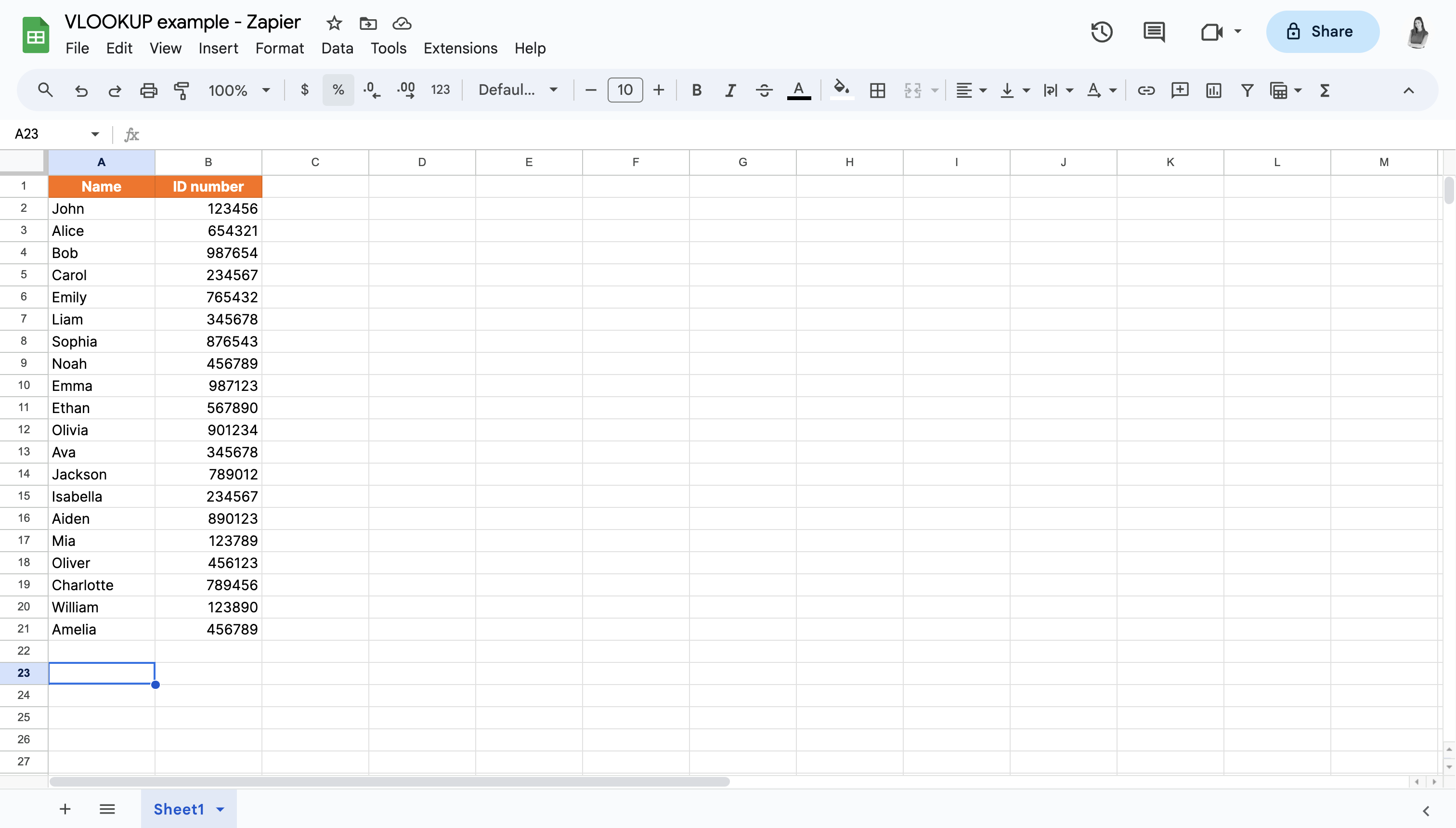
Digite a função PROCV. Insira a função PROCV nessa célula:
=VLOOKUP(search_key, range, index, [is_sorted])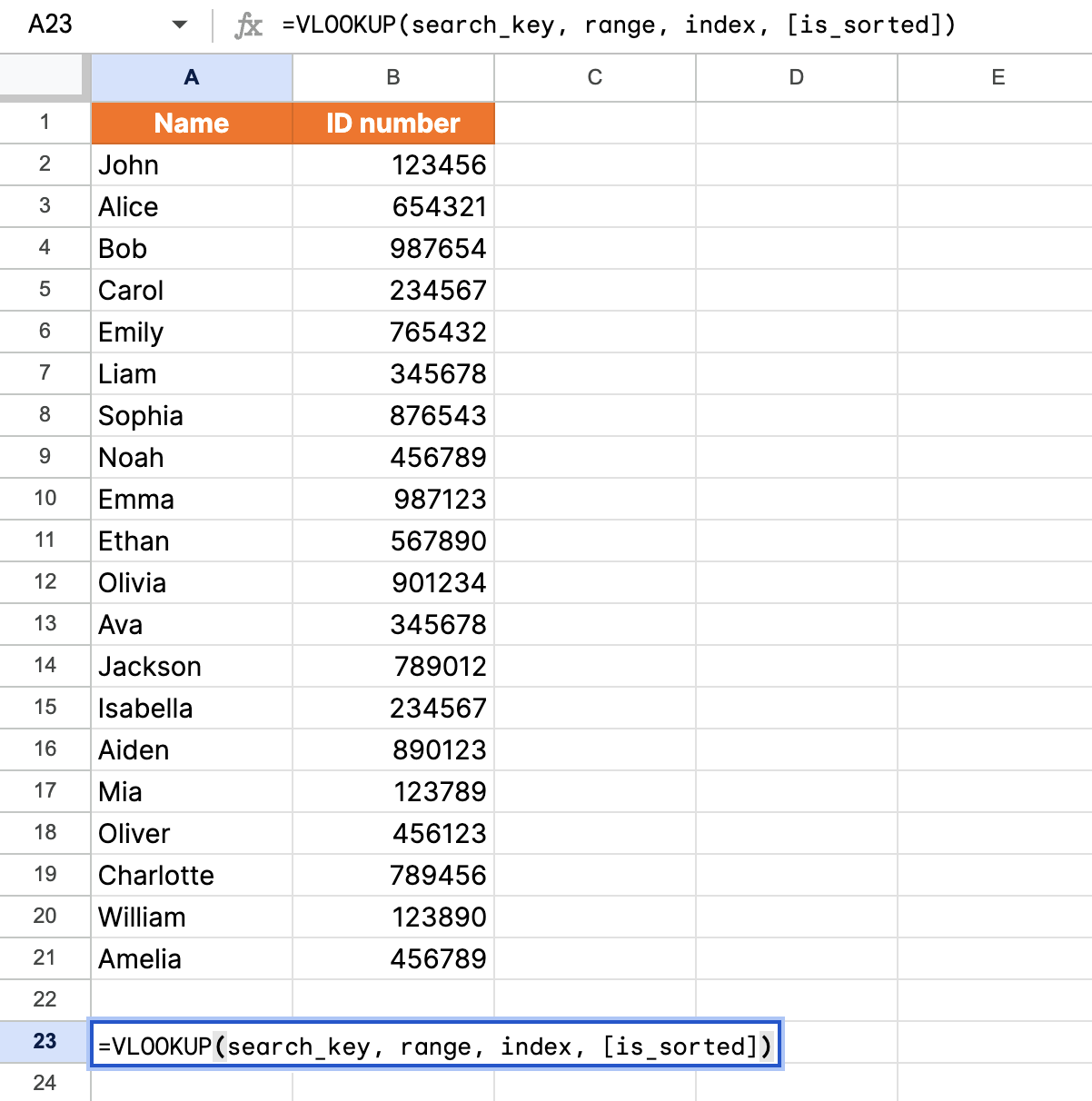
Digite a chave de pesquisa. Substitua a chave de pesquisa pelo nome do funcionário que você está procurando. Procuraremos por Mia neste exemplo, então queremos inserir
A17como a chave de pesquisa.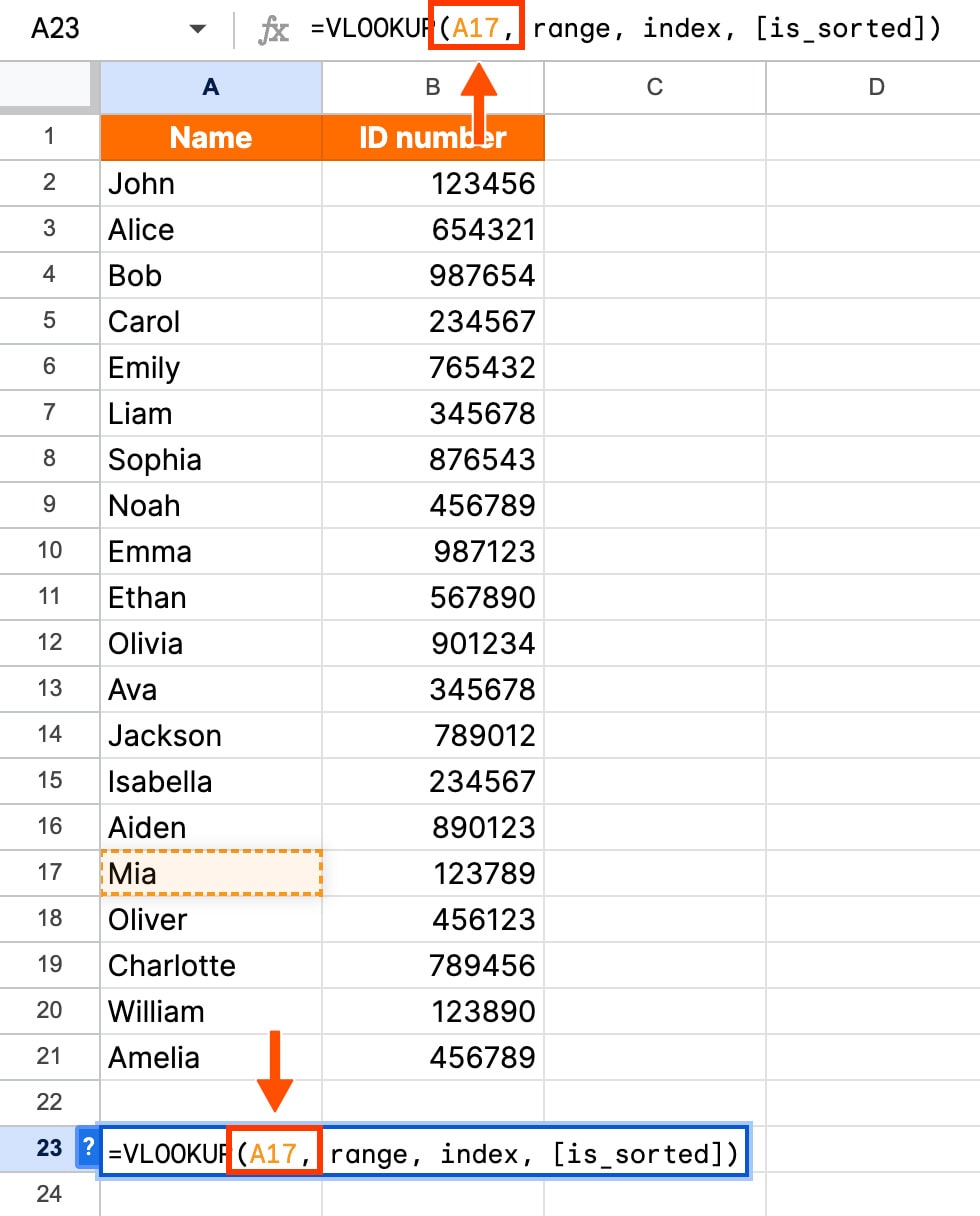
Defina o intervalo de valores. Agora substituiremos o intervalo pelas células que contêm os dados que queremos pesquisar. Neste caso, nossos dados estão nas colunas A e B, então substituiremos intervalo por
A:B.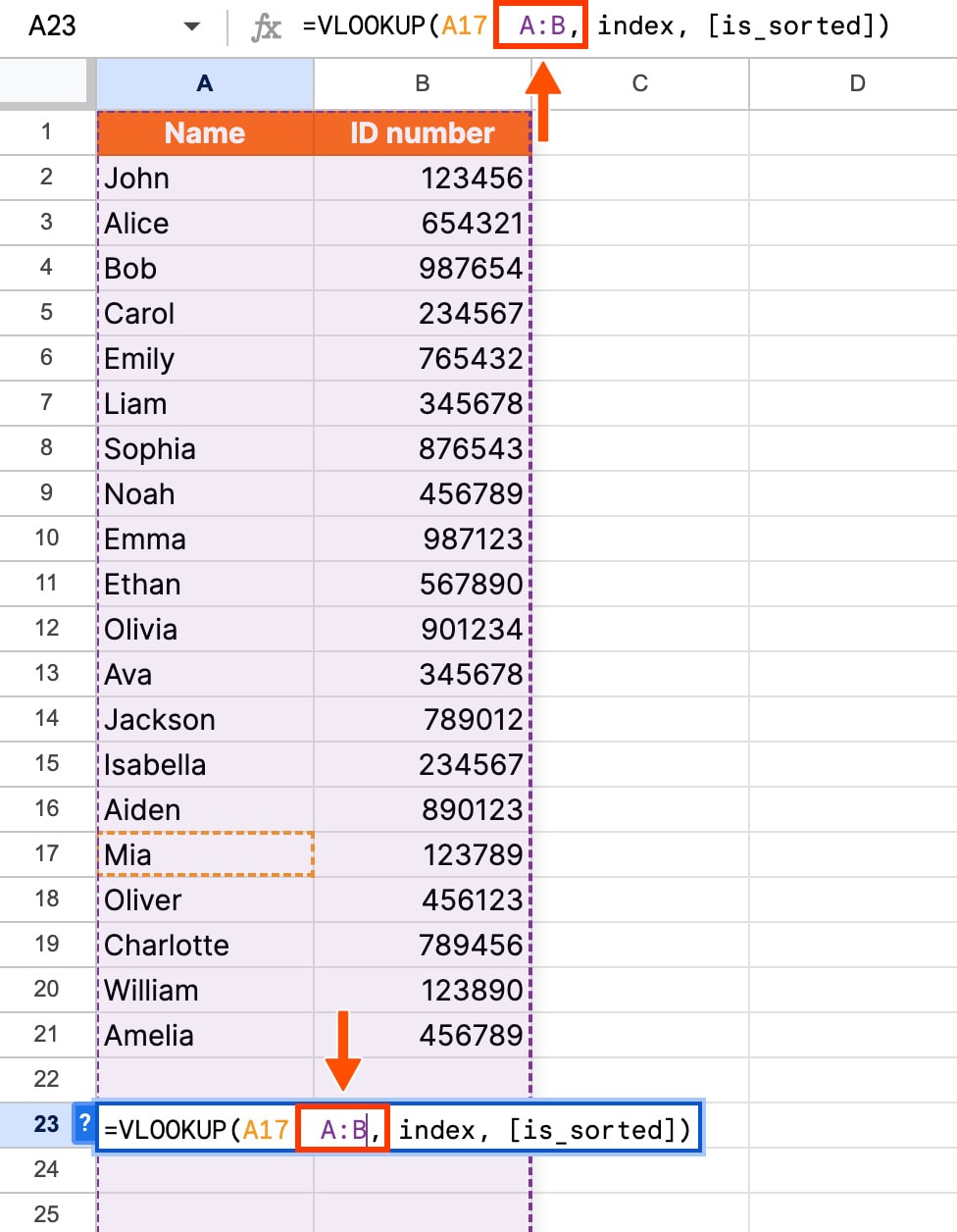
Defina a coluna de índice. Em seguida, substitua o índice pelo número da coluna que contém os dados desejados. Para encontrar a coluna de índice, conte a partir da coluna mais à esquerda. Precisamos de informações da coluna de número de identificação, que é a segunda coluna da esquerda. Então, inseriremos
2para índice.
Determine o valor is_sorted. Em nosso exemplo, os dados não estão classificados em ordem, então precisaremos usar
FALSEpara [is_sorted].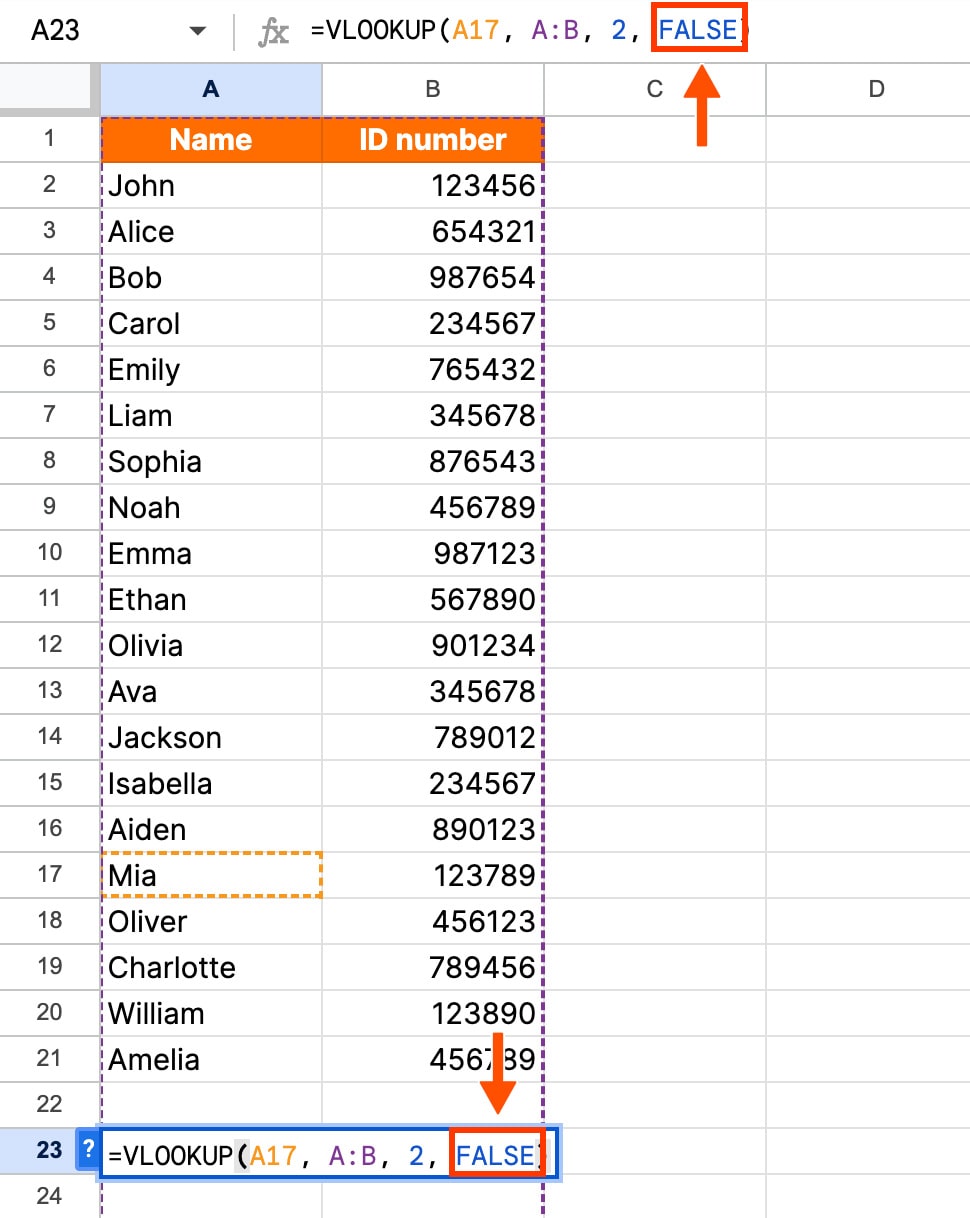
Execute a função. Depois de inserir todos os seus dados, pressione Enter. Se você fez tudo certo, a função deverá retornar o valor que você estava procurando. No nosso caso, ele retornou o número de identificação de funcionário da Mia: 123789.
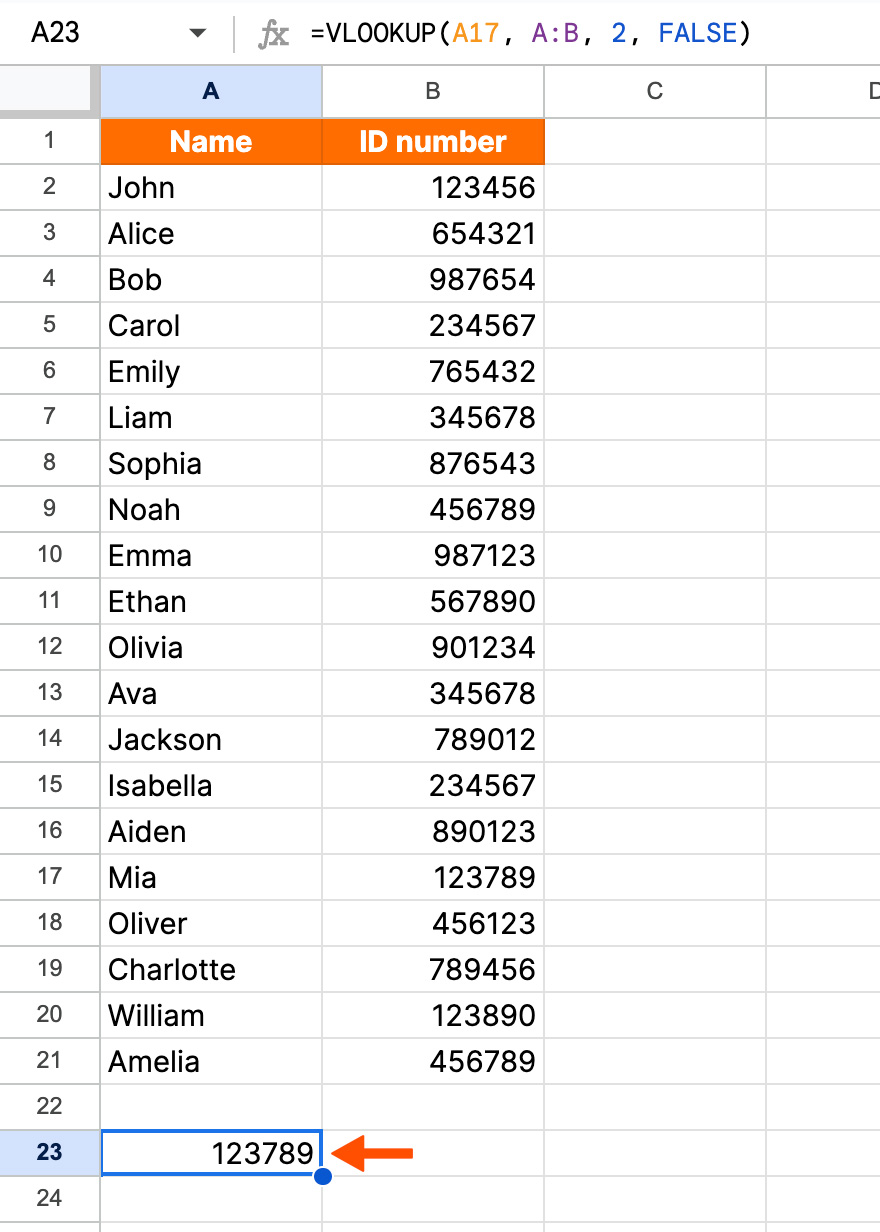
Exemplo e modelo de PROCV
Agora que você já sabe o básico, vamos tentar um exemplo mais complexo. Navegue até a aba "Exemplo - VERDADEIRO" da nossa planilha de demonstração para acompanhar.
Neste exemplo, temos uma lista de funcionários e seus salários. Esses funcionários também recebem participação nos lucros com base em seu salário, e precisamos preencher essa porcentagem. Seria muito demorado inserir manualmente a porcentagem de participação nos lucros que cada funcionário recebe, mas você pode usar o PROCV para fazer isso por você. Veja como.
Organize seus dados. A primeira tabela mostra as faixas salariais e suas correspondentes taxas de participação nos lucros. Mas VLOOKUP não conseguirá entender os dados da faixa salarial por causa dos traços e espaços. Em vez disso, organize seus dados salariais como na segunda tabela, com apenas o número inferior do intervalo. Use esta fórmula como um atalho:
=LEFT(A2, SEARCH("-", A2)-1). 2 é a célula inicial das faixas salariais (então você a substituiria pelo seu próprio número de célula inicial), e você pode arrastar a fórmula para baixo até obter o número mais baixo para todas as suas faixas.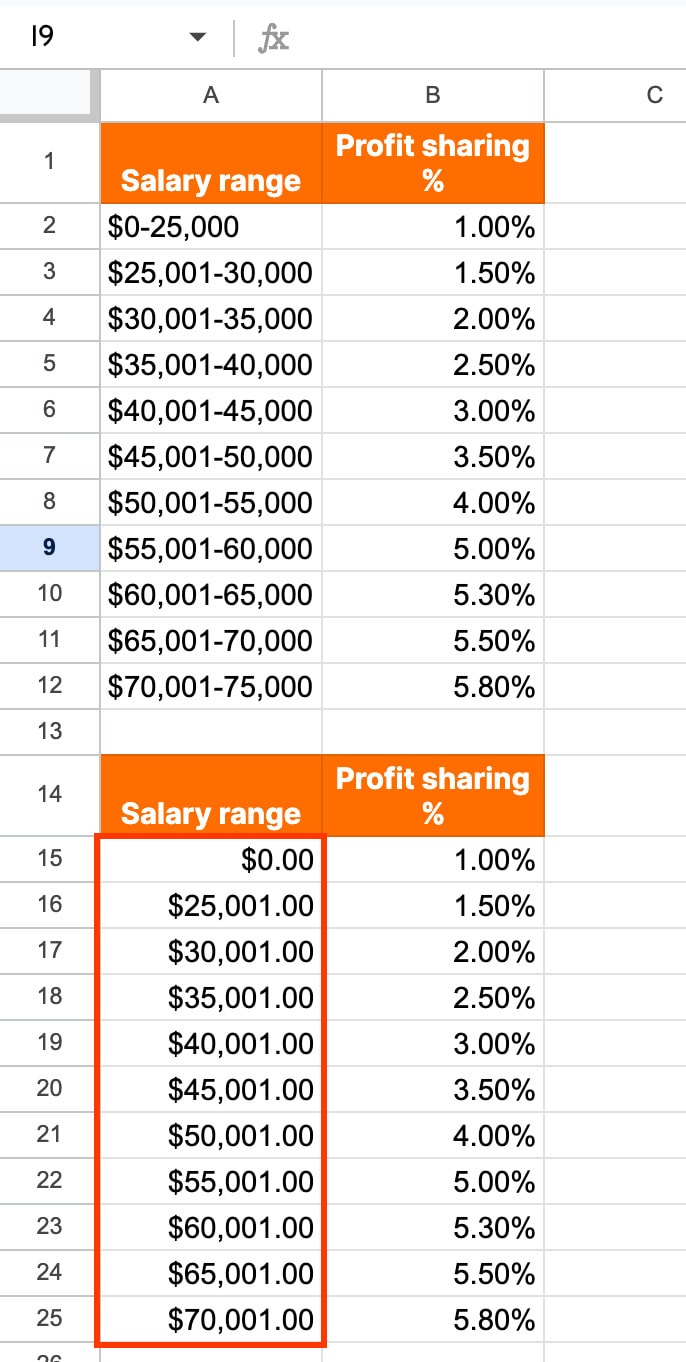
Selecione uma célula de saída. Clique na célula onde você deseja que suas informações sejam exibidas. Aqui, é F2, onde começa a % de participação nos lucros de cada funcionário.
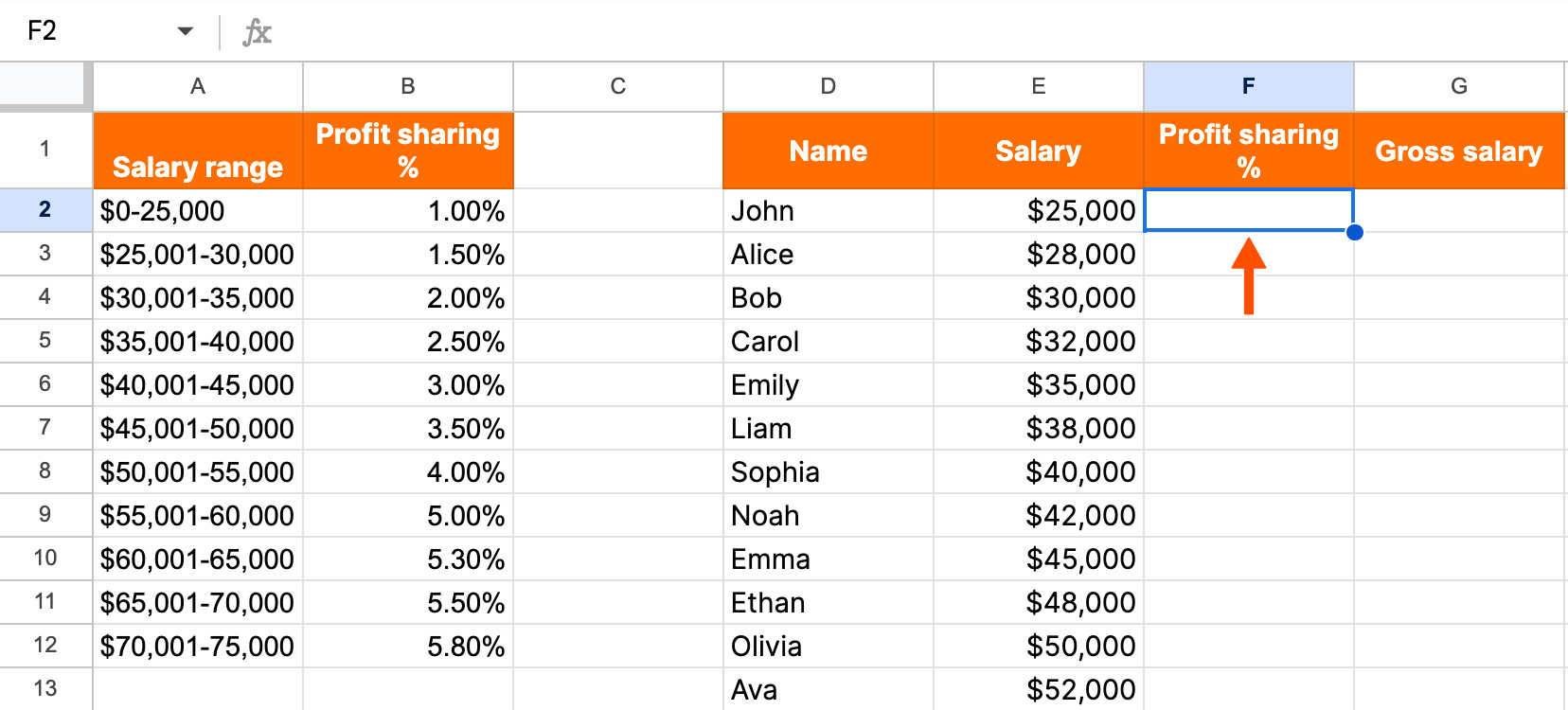
Digite a função PROCV. Cole a função PROCV nessa célula:
=VLOOKUP(search_key, range, index, [is_sorted])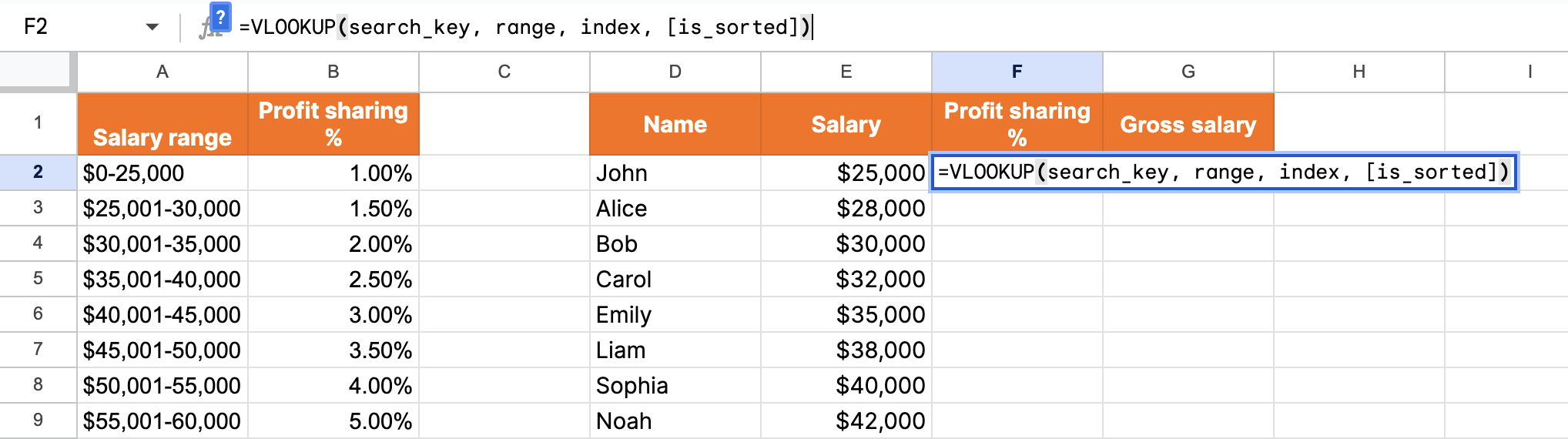
Digite a chave de pesquisa. Queremos a taxa de participação nos lucros de John, mas mais especificamente, do salário de John. Então substituiremos search_key por
E2.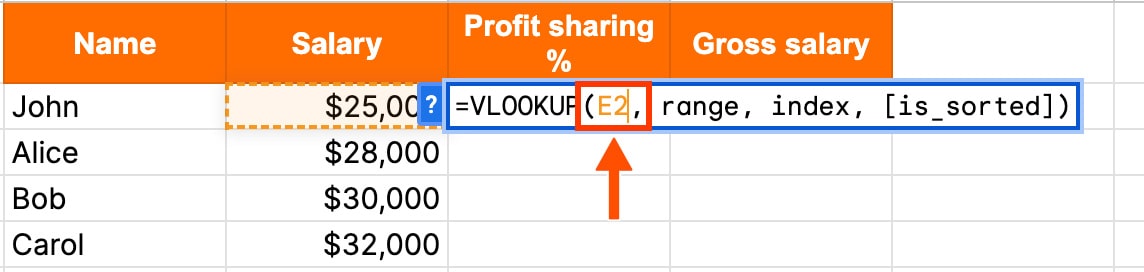
Defina o intervalo de valores. Nossa faixa de valor será a segunda tabela que criamos com os salários correspondentes e as taxas de participação nos lucros. Então substitua range por
A15:B25.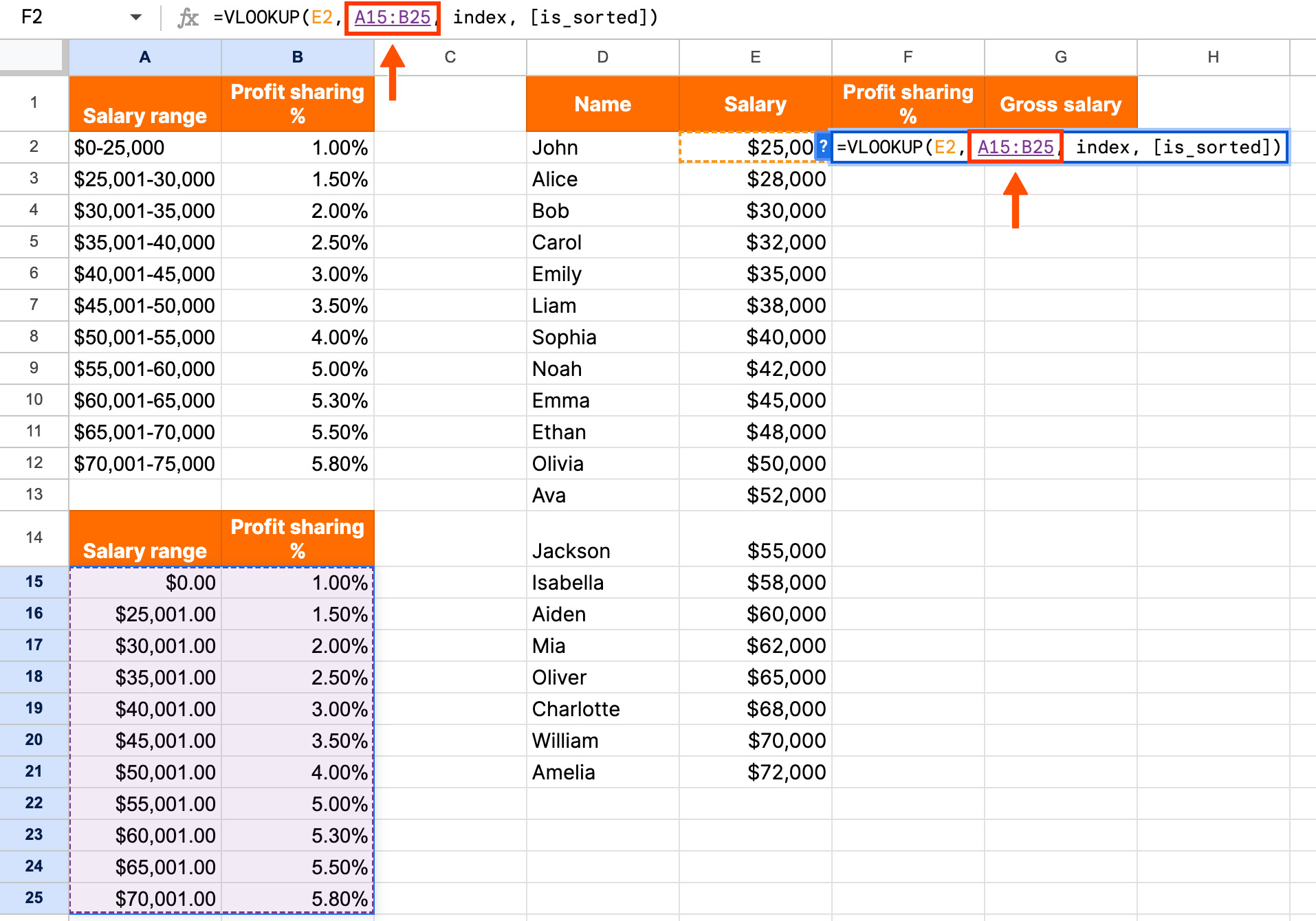
Defina a coluna de índice. Queremos saber a taxa de participação nos lucros, que está na coluna 2 da nossa tabela selecionada. Então substituiremos o índice por
2.
Determine o valor is_sorted. Queremos substituir [is_sorted] por
TRUEporque nossos dados estão classificados e não estamos procurando uma correspondência exata. Inserir TRUE informa ao Planilhas Google para procurar a correspondência mais próxima , um valor menor ou igual a, que é o que precisamos neste caso.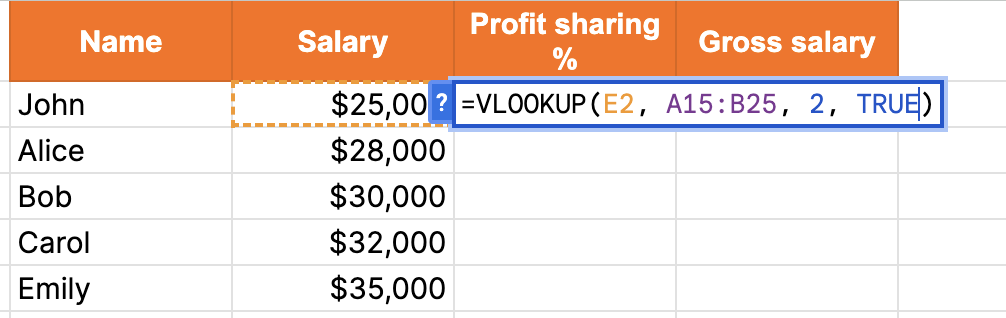
Execute a função: pressione Enter. Se você fez tudo corretamente, o Planilhas Google deverá fornecer a taxa correta de participação nos lucros, que é de 1% no nosso caso.
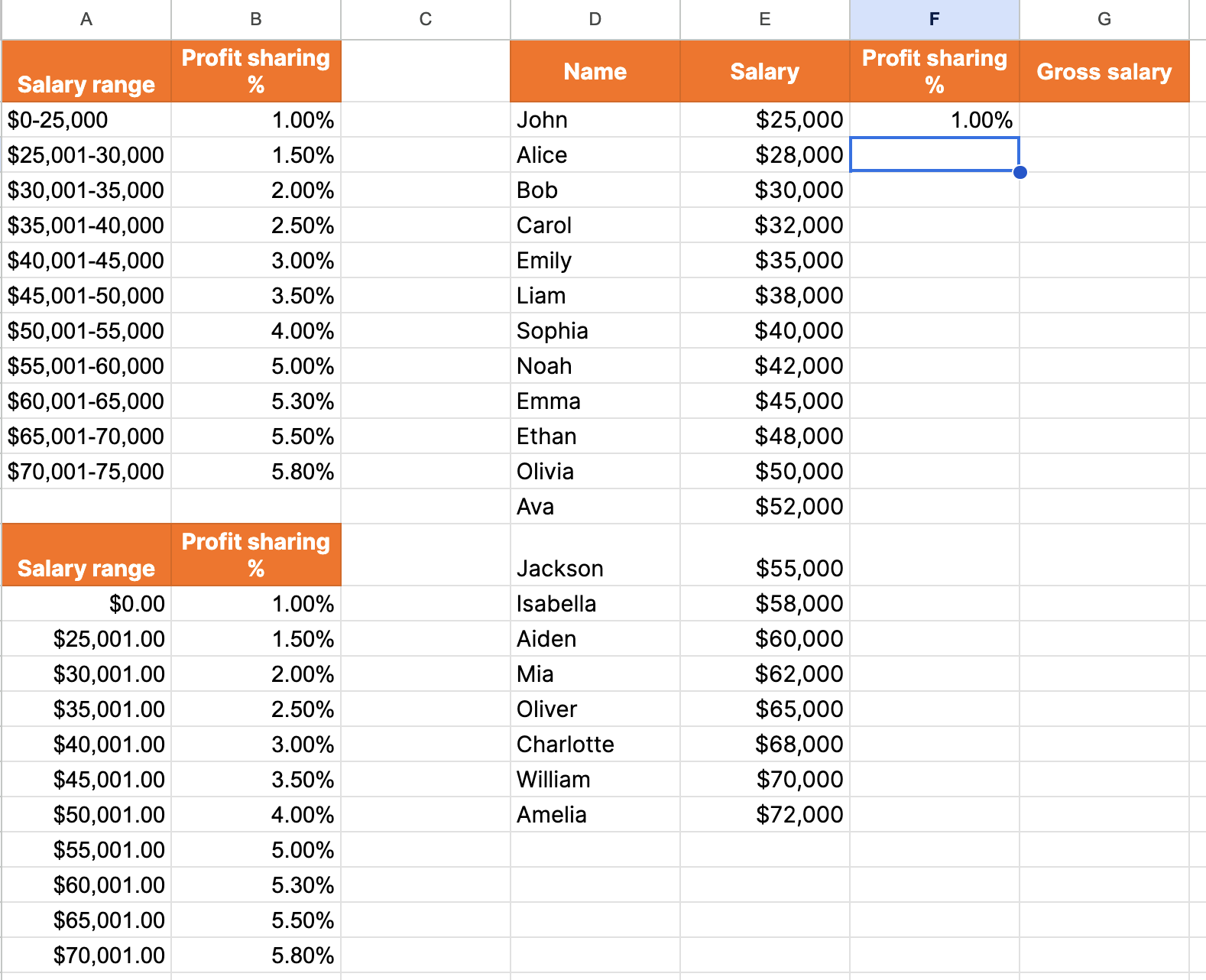
Arraste a função. Se você quiser encontrar a porcentagem de participação nos lucros correspondente a cada um, basta clicar no ponto azul no canto inferior direito da célula onde você inseriu a função (F2) e arrastá-lo até o fim. Ignore os códigos de erro abaixo — tudo deverá carregar corretamente quando você clique na marca de seleção ao lado da sugestão, supondo que sua primeira fórmula tenha sido feita corretamente.
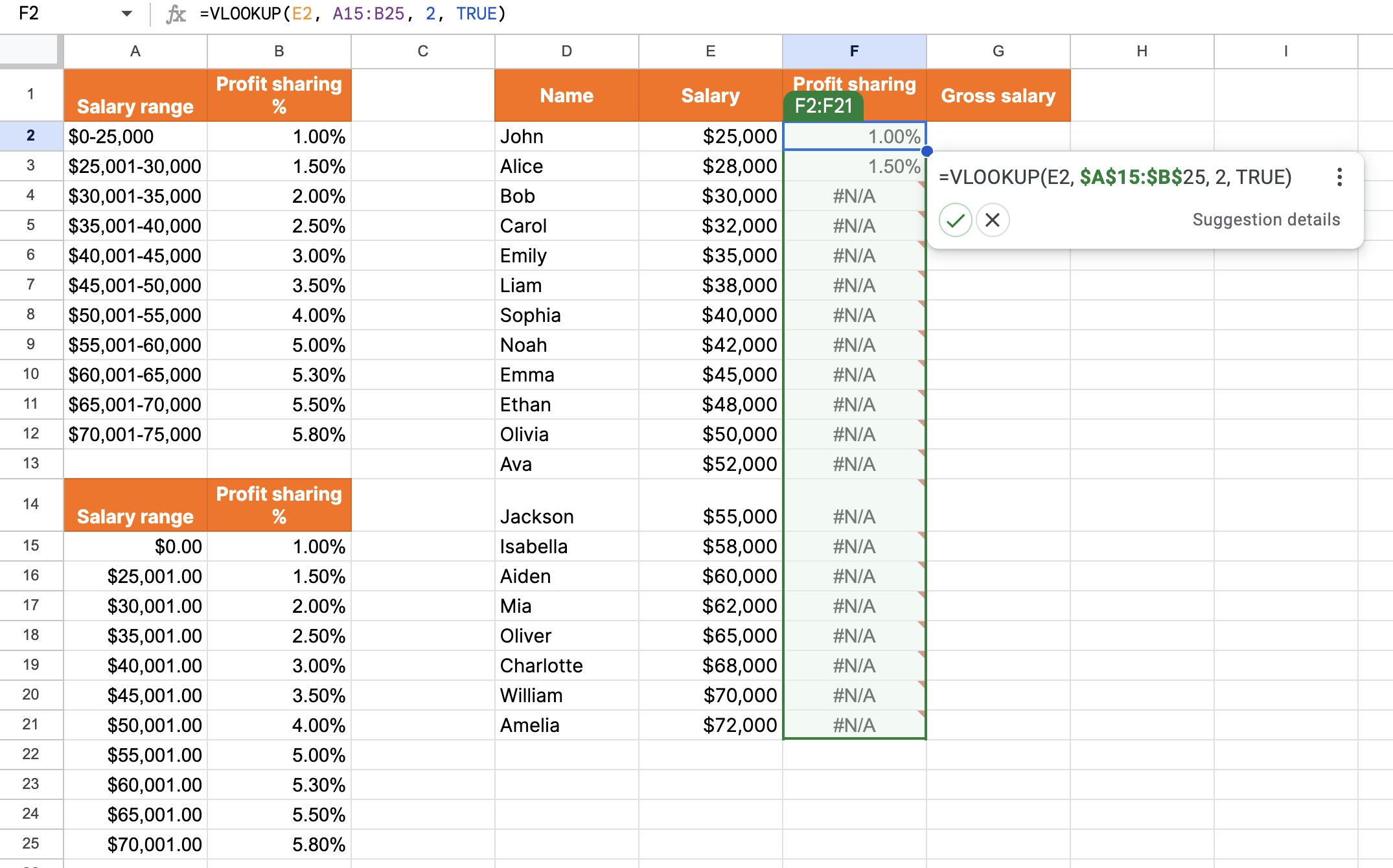
O resultado deixa você com a taxa correta de participação nos lucros para cada funcionário sem precisar inserir a função para cada um manualmente.
PROCV não está funcionando? Solução de problemas de erros comuns
O PROCV não está se comportando como deveria? Ninguém está surpreso. Aqui estão alguns erros comuns que você certamente encontrará — e como corrigi-los:
PROCV retorna um valor inesperado: se a função PROCV retornar um valor que você não estava procurando, verifique novamente sua fórmula. Isso pode ocorrer se [is_sorted] estiver definido como
TRUE, mas a primeira coluna no intervalo selecionado não estiver classificada numericamente ou alfabeticamente em ordem crescente. Para solução de problemas, altere [is_sorted] paraFALSE.PROCV retorna apenas o primeiro valor correspondente: Por padrão, PROCV sempre retorna o primeiro resultado encontrado. Se você tiver várias chaves de pesquisa correspondentes, será necessário atribuir valores exclusivos a elas para que o VLOOKUP possa pesquisá-las corretamente.
PROCV com dados sujos: PROCV pode não funcionar corretamente se você estiver procurando por valores com espaços extras ou outros erros tipográficos. Certifique-se de remover espaços indesejados na sua planilha. Você pode começar acessando Dados > Limpeza de dados > Cortar espaços em branco.
PROCV retorna erro #N/D: Este erro pode ocorrer se você usar PROCV para procurar um valor para o qual não existe correspondência exata na sua primeira coluna.
Como usar PROCV com vários critérios
Digamos que você queira ver quantos produtos um cliente comprou, mas você tem vários clientes com o mesmo nome (olhando para você, Tim Johnson). Normalmente, a função PROCV é limitada a um valor de pesquisa, mas você pode procurar por vários critérios com um pouco de trabalho extra. Veja como fazer:
Insira uma nova coluna "auxiliar" à esquerda das colunas de pesquisa. Esta será a coluna mais à esquerda da sua tabela.
Na primeira célula desta coluna (A2 se seus dados começarem na linha 2), insira a fórmula
=B2 & " " & C2. Isso unirá os valores nas colunas existentes e os separará com um espaço.Copie essa fórmula para o restante das células na coluna auxiliar.
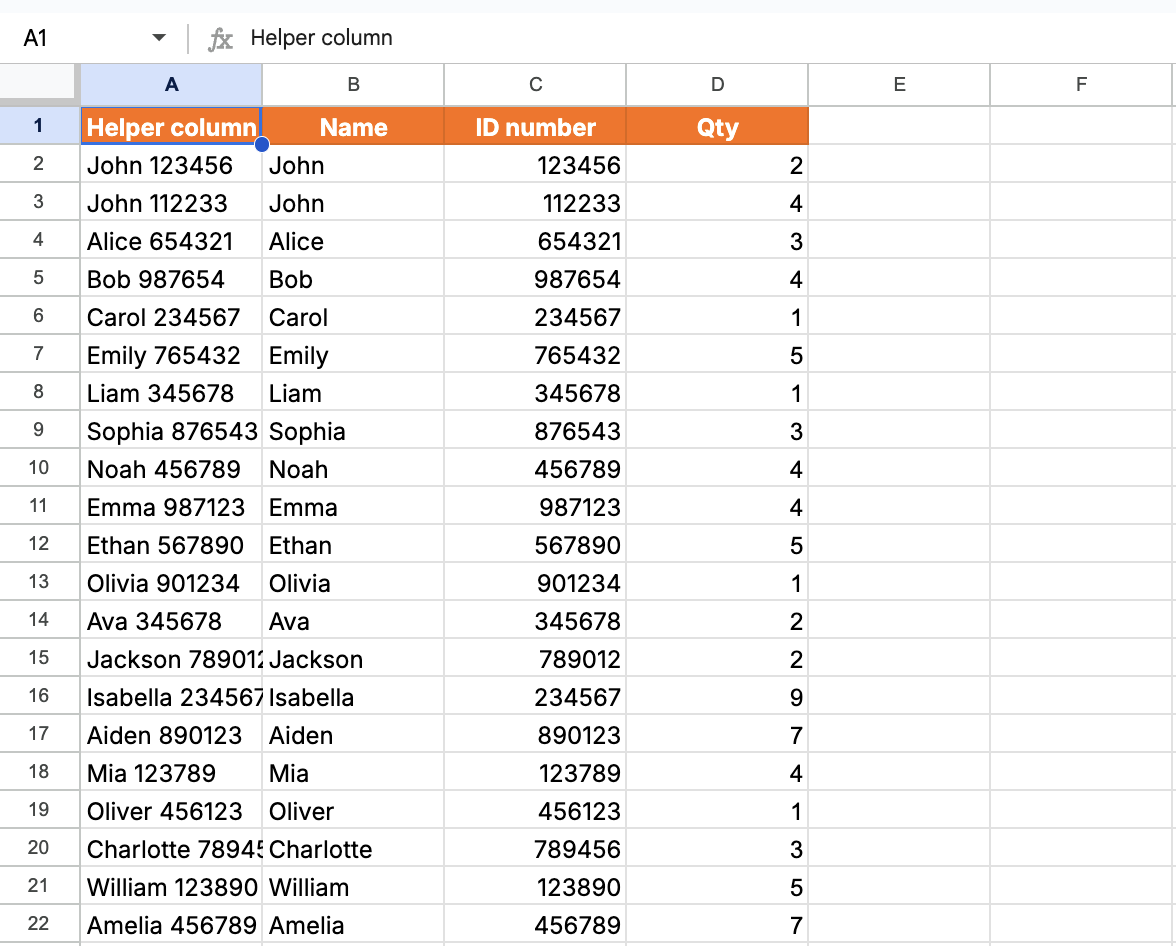
Usando a fórmula padrão PROCV, coloque ambos os critérios que você deseja pesquisar no argumento valor_procurado , separados por um espaço. No meu exemplo, quero procurar alguém chamado John com o número de ID 112233. Aqui está a fórmula que usei:
=VLOOKUP("John 112233", A2:D22, 4, FALSE)A fórmula retornará um valor com base no seu critério de pesquisa (a quantidade 4, no meu exemplo).
Você precisará substituir A2:D22 pelo intervalo real da sua tabela, incluindo a coluna auxiliar. O número 4 indica que você deseja retornar o valor da quarta coluna da tabela. Você também pode ajustar isso conforme necessário.
Como usar PROCV em uma planilha diferente
Supondo que seus dados estejam distribuídos em duas planilhas — digamos, uma que contenha a conversão de participação nos lucros e a outra com sua lista de funcionários e seus salários — você precisará ajustar sua fórmula VLOOKUP. Você pode encontrar um exemplo desta função nas abas "Planilha1" e "Planilha2" da nossa planilha de demonstração.
Em nosso exemplo, se dividirmos nossos dados em duas planilhas (Planilha1 e Planilha2), ajustaríamos a fórmula assim: =VLOOKUP(B2,Sheet2!A15:B25, 2, TRUE)
Isso adiciona o nome da planilha seguido por um ponto de exclamação logo antes do intervalo, o que informa ao VLOOKUP qual planilha queremos usar para extrair dados.

A fórmula então procura o valor em B2 no intervalo A15:B25 na Planilha2. Em seguida, ele retorna uma correspondência da coluna 2 em nossa célula designada na Planilha1.
Mais dicas para usar PROCV no Planilhas Google
Se você é como eu e precisa de alguém para lhe dar a mão durante o processo, aqui estão algumas dicas adicionais para usar o PROCV.
Mantenha seus dados organizados
Dados organizados reduzem as chances de erros em suas fórmulas VLOOKUP. Aqui estão algumas dicas.
Use cabeçalhos. Cabeçalhos claros e descritivos para suas colunas facilitam a compreensão do que cada coluna representa. Então, ao executar uma função PROCV, você pode ver rapidamente onde precisa extrair dados.
Classificar dados. Se não estiver procurando uma correspondência exata, você precisará classificar seus dados em ordem crescente para poder marcar o parâmetro is_sorted como TRUE.
Elimine células vazias. Células vazias no seu conjunto de dados podem levar a erros ou correspondências incorretas.
Pré-classifique os valores na coluna mais à esquerda
Uma peculiaridade irritante sobre a função PROCV é que ela não pode olhar para a esquerda. Antes de começar, certifique-se de que a coluna que contém sua search_key seja a coluna mais à esquerda do seu intervalo.
Veja nosso exemplo simples anterior. Se trocarmos a ordem das colunas, com o número de ID antes do nome, a função retornará um erro. Isso ocorre porque selecionamos B17 como nossa chave de pesquisa e então pedimos para extrair dados da coluna à sua esquerda.

Use INDEX/MATCH para funcionalidades avançadas
Mas e se mover suas colunas fosse uma dor de cabeça enorme? Talvez seja um conjunto de dados enorme ou você tenha fórmulas na planilha que não podem ser movidas.
Nesse caso, você vai querer abandonar VLOOKUP e usar INDEX/MATCH para mais flexibilidade. Essa fórmula é: =INDEX(array or reference,MATCH(lookup_value,lookup_array,[match_type])
Você pode ver isso em ação na aba "Exemplo de ÍNDICE/CORRESP" em nosso modelo.
Para o nosso mesmo exemplo simples, essa fórmula ficaria assim =INDEX(A2:A21,MATCH(B17,B2:B21,0))

Eis o porquê:
A matriz ou referência é o intervalo onde os dados que você está procurando podem estar. No nosso caso, é A2:A21 (a coluna do número de ID).
O lookup_value é sua search_key, ou o valor que você está procurando. Isso é B17 (Mia) em nosso exemplo.
O lookup_array é o intervalo onde seu lookup_value está localizado. Isso é B2:B21 (a coluna de nome) para nós.
O [match_type] é 0 porque queremos que ele retorne o primeiro valor correspondente a Mia. Em uma tabela mais complexa, você pode defini-la como um número diferente se quiser que ela retorne apenas valores posteriores a esse número.

Considere caracteres curinga
Você pode usar curingas para realizar correspondências parciais com a função PROCV. Curingas são caracteres especiais que representam caracteres desconhecidos ou variáveis em um padrão de pesquisa.
Por exemplo, um asterisco (*) pode representar qualquer sequência de caracteres, incluindo nenhum caractere.
Confira um exemplo disso na aba "Exemplo de curinga *" em nosso modelo de demonstração. Suponha que você tenha uma lista de números de identificação e nomes de funcionários, e a primeira letra de cada identificação representa o departamento do funcionário. Você quer encontrar o funcionário de RH na lista cujo número de identificação começa com H. Você pode usar o curinga * para executar esta correspondência parcial.
Você só precisa substituir sua search_key por "H*". Ficaria assim: =VLOOKUP("H*",A2:B10,2,FALSE)

No entanto, se seus números de identificação contiverem apenas números e não letras, você precisará usar uma fórmula diferente. Digamos que os números de identificação começam com 4. Sua fórmula seria: =VLOOKUP("4*",ArrayFormula(TO_TEXT(A1:B10)),2,FALSE)
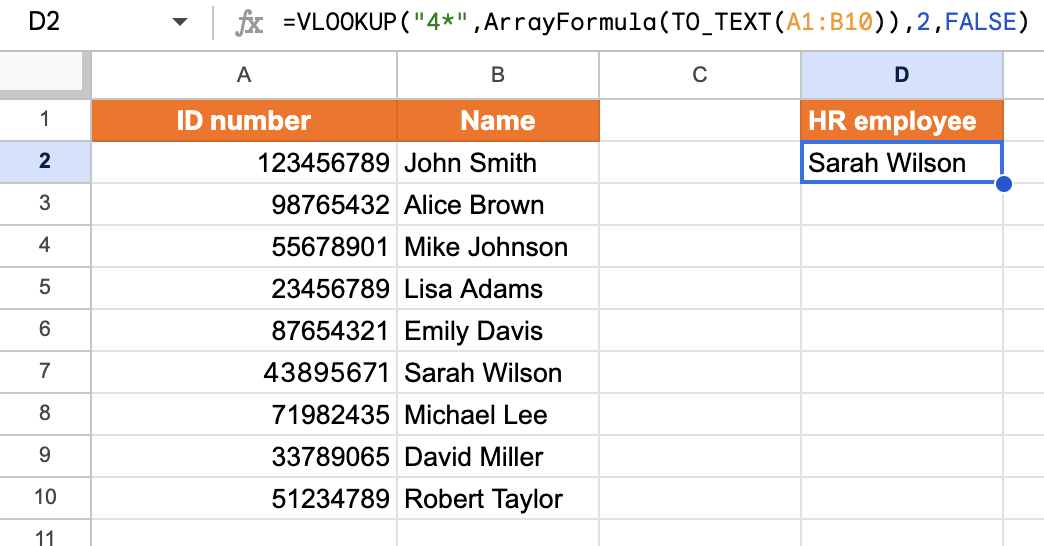
Use FALSE para solução de problemas
Está recebendo respostas de erro ou resultados incorretos? Tente usar FALSE no seu parâmetro is_sorted para obter correspondências exatas primeiro. Se isso não ajudar, procure outros motivos pelos quais não funcionou.
Tornar PROCV sensível a maiúsculas e minúsculas
PROCV não diferencia maiúsculas de minúsculas, o que significa que ele não leva em conta a diferença entre letras maiúsculas e minúsculas. Se isso for importante na sua pesquisa, você precisará usar uma fórmula separada: ArrayFormula(INDEX(return_range, MATCH (TRUE,EXACT(lookup_range, search_key),0)))
Use a automação para fazer mais com o Planilhas Google
O PROCV no Planilhas Google é revolucionário, mas há muito mais que você pode fazer com o Planilhas Google — e não estou falando de fazer manualmente. Com a integração do Planilhas Google do Zapier, você pode conectar o Planilhas Google a milhares de outros aplicativos. Aprenda a automatizar o Google Sheets para que você possa gastar menos tempo aprendendo como fazer todas essas funções e mais tempo fazendo coisas que você prefere fazer (provavelmente qualquer outra coisa). Aqui estão alguns fluxos de trabalho para você começar:
Salvar novos e-mails do Gmail que correspondam a certas características em uma planilha do Google
Crie linhas no Planilhas Google para novos leads do Google Ads
Enviar e-mails pelo Gmail quando as linhas do Planilhas Google forem atualizadas
Gerar linhas no Planilhas Google para novos envios do Unbounce
O Zapier é uma ferramenta de automação sem necessidade de programação avançada que permite conectar seus aplicativos em fluxos de trabalho automatizados, para que cada pessoa e cada empresa possa crescer com velocidade. Saiba mais sobre como funciona.
Perguntas frequentes sobre PROCV
Sempre há mais a aprender no mundo sempre complicado das funções de planilhas (veja os guias assustadoramente detalhados do Zapier sobre coisas como criar painéis de KPI, criar CRMs de planilhas e criar quadros Kanban de planilhas DIY). Para começar, aqui estão algumas respostas rápidas para perguntas comuns.
PROCV pode retornar vários valores?
Por si só, PROCV só pode retornar um valor por vez. Mas você pode combinar PROCV com outras funções, como ÍNDICE e CORRESP, para retornar vários valores.
Qual é a diferença entre PROCV e PROCH?
VLOOKUP pesquisa sua matriz de tabelas verticalmente (o "V" em VLOOKUP significa vertical), enquanto HLOOKUP pesquisa sua matriz de tabelas horizontalmente (o "H" em HLOOKUP significa horizontal).
Uma VLOOKUP pode analisar várias colunas?
PROCV pode analisar várias colunas, mas sempre retornará a primeira correspondência da coluna mais à esquerda. Talvez seja necessário reordenar suas colunas se você estiver obtendo um resultado inesperado.
O que acontece quando PROCV encontra várias correspondências?
Tecnicamente, PROCV não consegue encontrar múltiplas correspondências. Ele retornará apenas a primeira correspondência exata encontrada na sua tabela, e é por isso que você precisará usar valores exclusivos para cada item pesquisado.
O que acontece quando PROCV não encontra um valor?
Quando PROCV não encontrar o valor que você está procurando, ele retornará um erro #N/D. Verifique novamente se o valor da sua pesquisa não contém erros de digitação ou espaços extras.
Leitura relacionada:
Este artigo foi publicado originalmente em agosto 2023 por Cecilia Gillen e também teve contribuições de Dylan Reber. A atualização mais recente foi em setembro 2024.